WIN10系統徹底關閉自動更新功能
幾個月前win10出了新的更新包。隱約記得那段時間中午下樓吃飯,一上來就看到筆記本上顯示有更新,提示我找個時間重啟一下機器進行系統升級。然後我開啟服務頁面一看,windows update服務又被開啟了,啟動方式是觸發器啟動。可以說這些騷操作是在使用者不知道的情況下自動完成的,並且下載的檔案全都在C盤,導致我60多G的盤一下子少了十幾G,下載的時候肯定會佔用資源,電腦變得卡頓。很難受啊,憑什麼就自己啟動了?為什麼要更新啊?然後用qq電腦管家進行垃圾檔案掃描,找到了C盤下載的安裝檔案,一不做二不休,全部刪除,然後禁用windows update服務,重啟電腦。基本上刪除檔案每隔兩天都要做一次,因為系統會在你不做任何操作的時候啟動服務。
抱著試一試的態度,在網上找了很多教程,大概有以下幾個。1,修改登錄檔,這個沒試過。2,修改計劃任務,禁用一些任務,試著做了。3,手動禁用windows update服務,這個基本都會。做完這些觀察了一段時間,又出現了前面提到的自啟動,還是難受。有一天試著改了一個配置,那之後到現在幾個月過去了,更新再沒出現過。現在把具體操作寫下來,希望可以幫到一些鬱悶的老鐵。
1,關閉計劃任務。開啟計劃任務頁面的方式是,桌面右鍵‘我的電腦’--屬性--控制面板主頁-右上角搜尋‘計劃任務’。開啟計劃任務之後找到‘microsoft--windows--updateOrchestrator’,把update開頭的幾個計劃任務全部禁用。

2,禁用服務。工作管理員--服務--開啟服務--windows update--右鍵--屬性。
1)在常規一欄,把啟動型別改為手動或禁用。
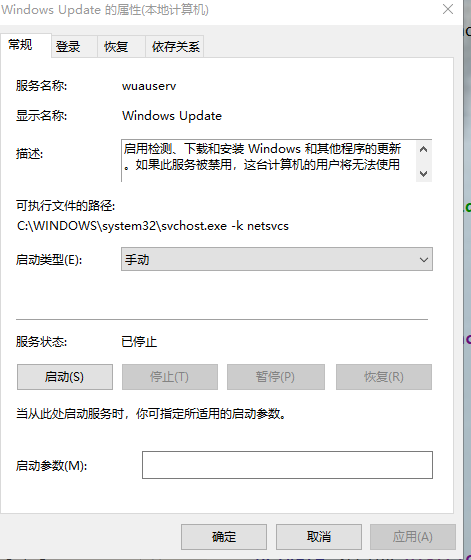
2)在登入一欄,把登入身份從本地系統賬戶改成此賬戶。切記要修改這裡,筆者就是改了這裡之後才沒有出現更新的。

3)在恢復一欄,把第一次,第二次失敗改成無操作,後續失敗也改成無操作,重置失敗計數改成1111。

最後點選應用,這個不要忘記。
做完以上操作,可以觀察一段時間,筆者的電腦是再也沒出現過服務自動啟動了,美滋滋。
